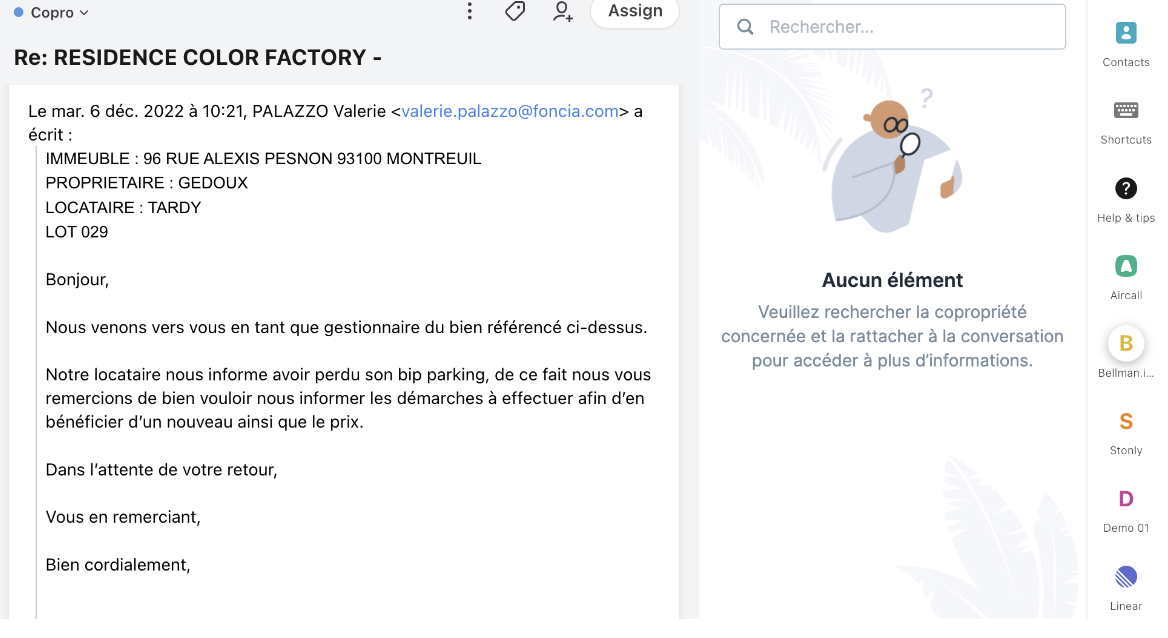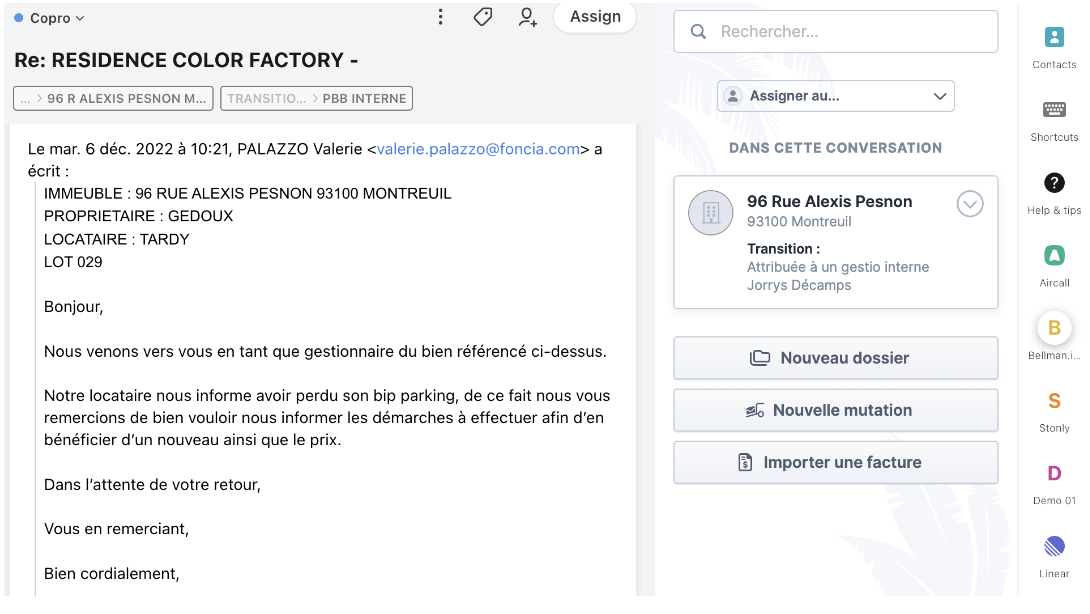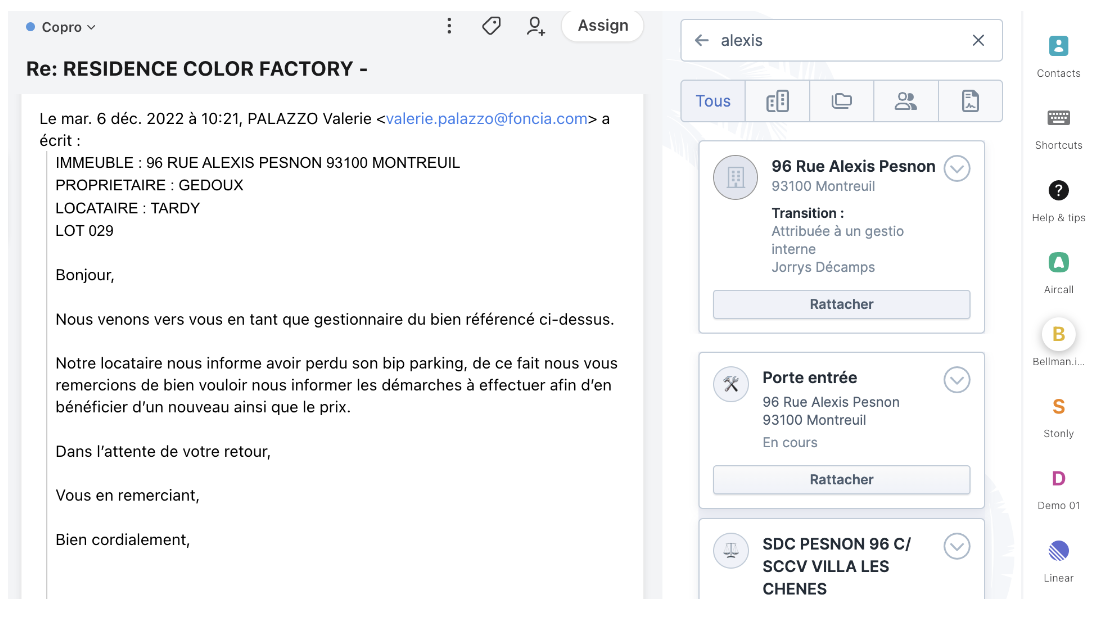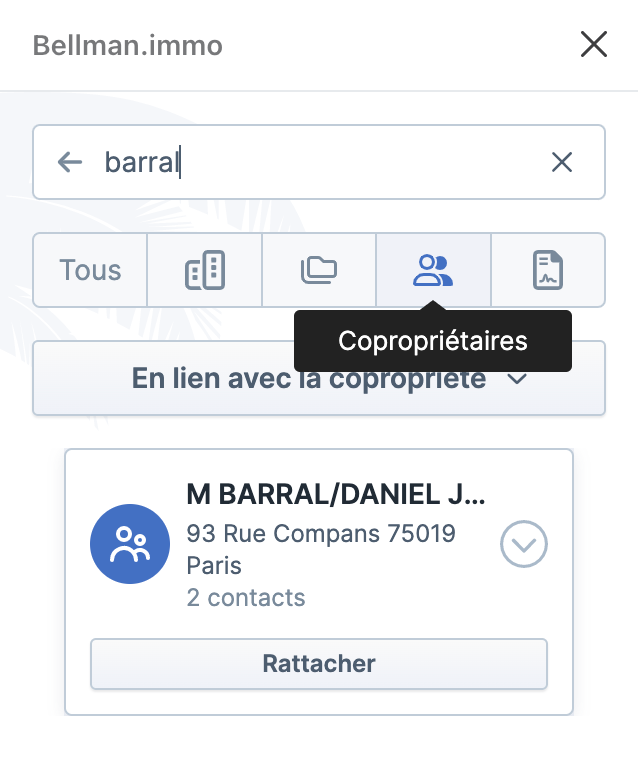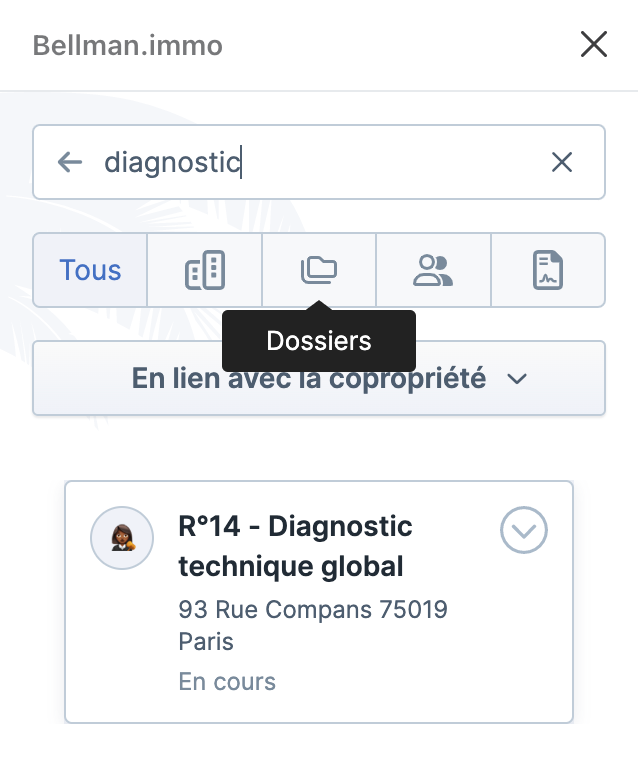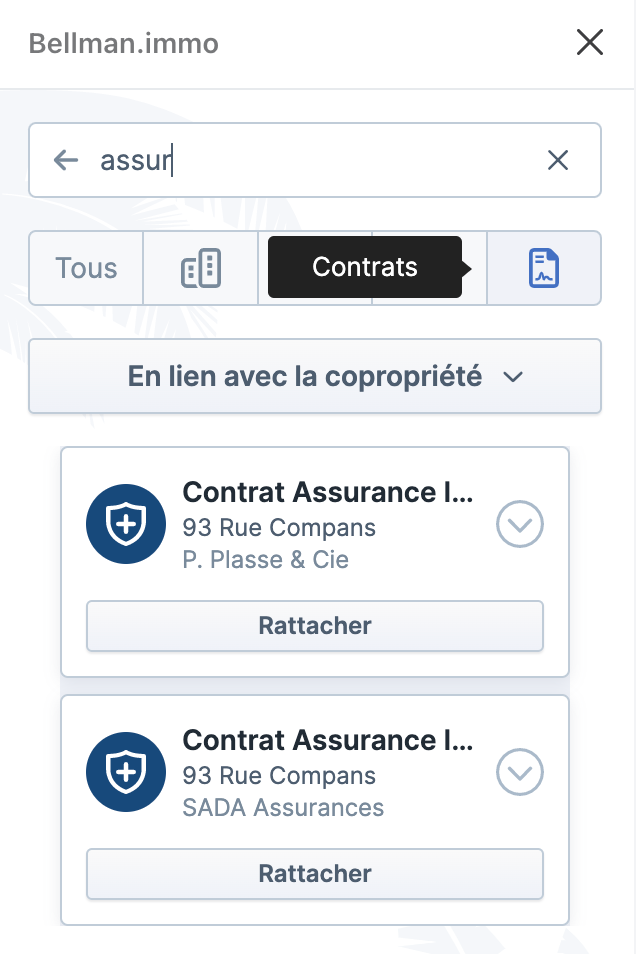Comment rattacher des éléments de Lobby à un email ?
Rattacher une copropriété
Les copropriétés sont en général rattachées automatiquement à un email, sur la base des informations détectées (adresses mails, objet du mail, contenu du mail, signature,…).
Néanmoins il arrive que pour certains mails, nous ne réussissions pas à détecter automatiquement la copropriété.
Dans ce cas, il faut rattacher la copropriété manuellement :
Désormais, la copropriété est bien rattachée à l’email. Vous pouvez alors accéder à toutes les informations sur cette copropriété, et aux actions réalisables depuis le plugin.
ℹ️ Le fait de rattacher une copropriété à un email ajoute automatiquement le tag de la copropriété sur l’email. Cela est utile notamment pour faire des rapports sur les volumétries de mails reçus par copropriété.
Rattacher un copropriétaire
Des copropriétaires sont souvent automatiquement suggérés, sur la base des adresses email détectées.
Il est possible de rattacher les copropriétaires suggérés par défaut ou de rechercher d’autres copropriétaires.
Recherchez un copropriétaire à l’aide de son nom ou de son adresse mail via la barre de recherche du plugin
Allez sur l’onglet “Copropriétaires”
Cliquez sur le bouton
Rattacherdu copropriétaire
Le copropriétaire est alors rattaché à la conversation mail !
Rattacher un dossier
Les dossiers peuvent également être rattachés automatiquement à un email, par exemple lorsque des emails type demandes de devis ou des OS sont envoyés depuis les dossiers.
Pour rattacher un dossier manuellement à un email, le principe est le même que pour les autres éléments liés à la copropriété :
Recherchez un dossier à l’aide de son nom, ou cliquez simplement dans la barre de recherche
Allez sur l’onglet “Dossiers”
Cliquez sur le bouton Rattacher de la card Dossier
Le dossier est alors rattaché à la conversation !
Rattacher un contrat
Les contrats ne sont pas automatiquement rattachés aux emails, il est nécessaire de les rattacher manuellement en faisant la même manipulation que pour les dossiers.